記事を登録する1 グループホームの左メニューから「メールマガジン」を選択します。 |
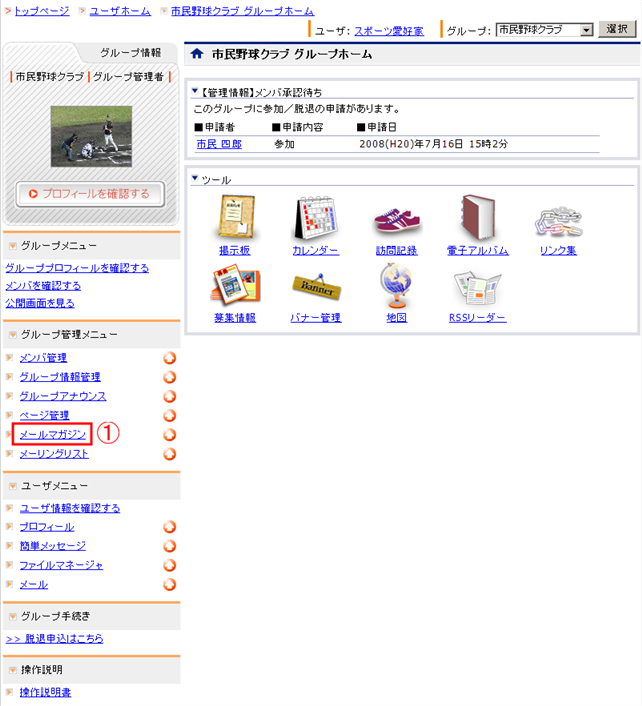
|
|
1 「メールマガジンを配信する」を選択します。 2 「記事一覧」画面で、「記事作成」ボタンを押下します。 |
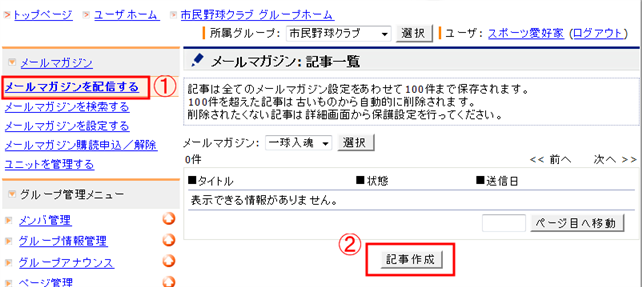
|
|
1 記事の「タイトル」を入力します。 2 記事の「本文」を入力します。 3 記事の「フッタ」を入力します。 ※「本文」の下には自動的に配信停止リンクが挿入されます。 「フッタ」の内容は、記事の一番末尾に付加されます。 |
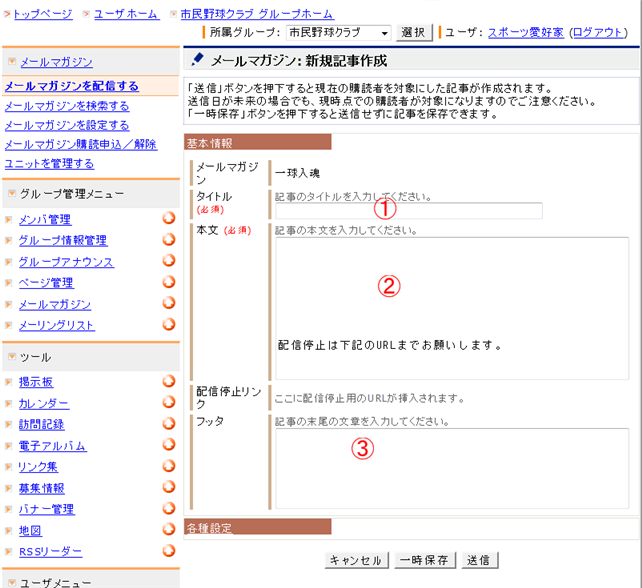
|
|
1 入力内容を確認し、「送信」ボタンを選択します。 ※「キャンセル」ボタンを押下すると、入力した内容は保存されず、メールマガジンの記事一覧画面にページ移動します。 「一時保存」ボタンで、現在入力した「タイトル」や「本文」などが保存されます。 (一時保存した記事は、後で修正する事ができます。) |
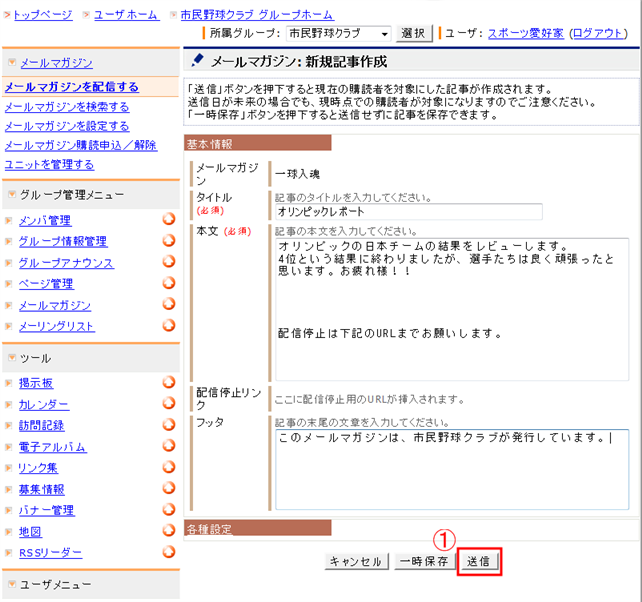
|
|
配信が完了しました。 |
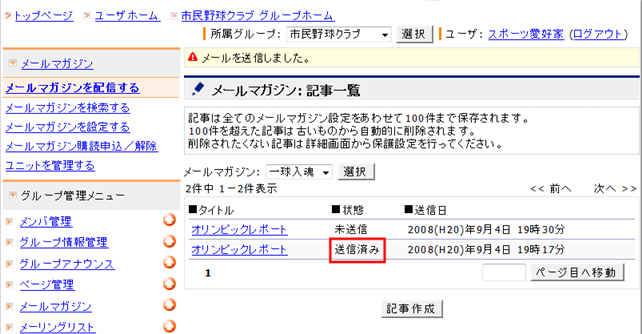
|
記事を修正する1 メールマガジンのメニューから「メールマガジンを配信する」を選択します。 2 編集したい記事を選択します。 |
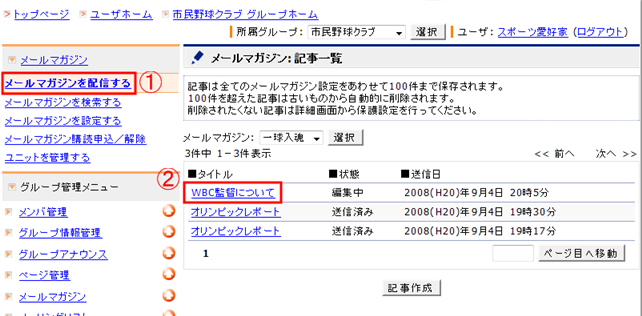
|
|
1 記事詳細画面の「修正」ボタンを押下します。 |
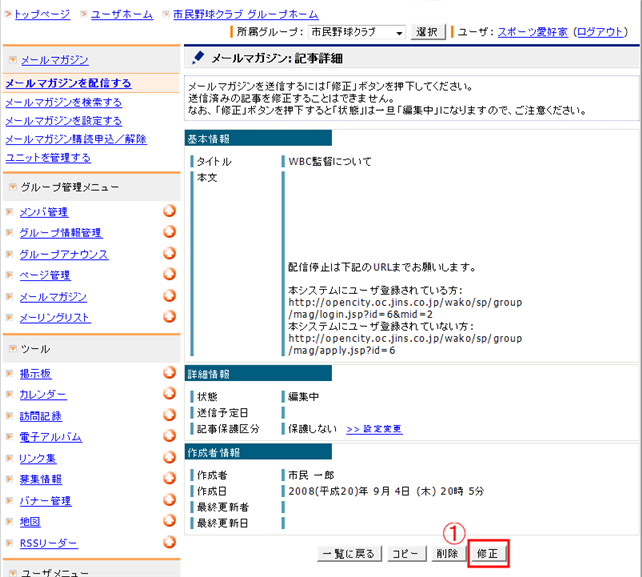
|
|
1 基本情報を編集します。 2 処理を選んで、ボタンを押下します。
|
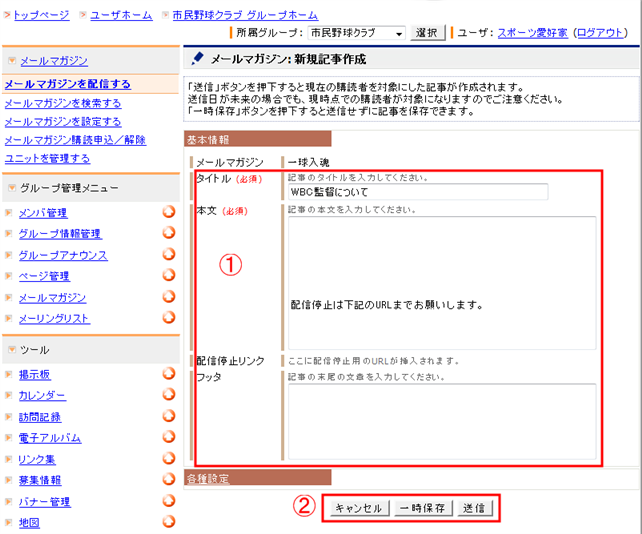
|
記事を削除する1 メールマガジンのメニューから「メールマガジンを配信する」を選択します。 2 削除したい記事を選択します。 |
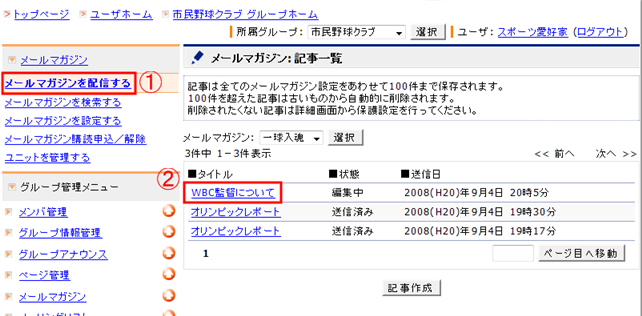
|
|
1 記事詳細画面の「削除」ボタンを押下します。 |
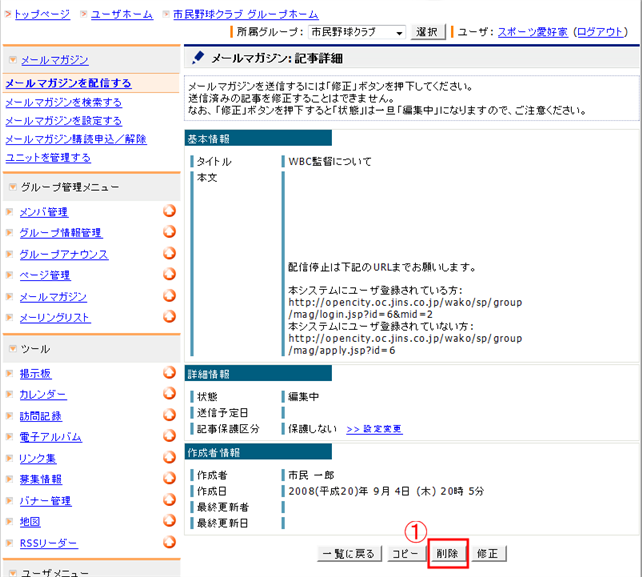
|
|
1 削除確認画面の「削除実行」ボタンを押下します。 |
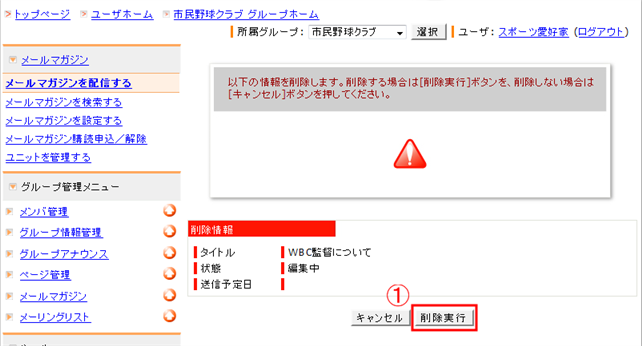
|
|
1 記事が削除されました。 |
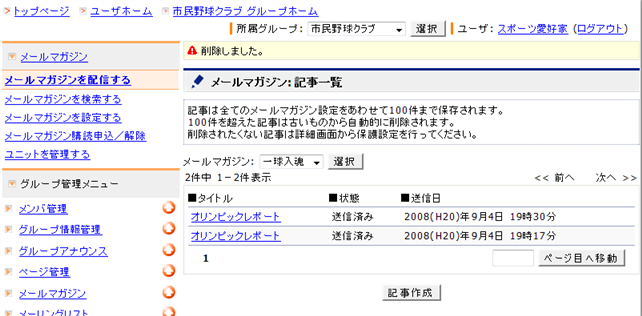
|